全世界で多くのユーザーを持つYouTube。
通勤、通学中に音楽プレイヤーとして使っている方も多いのではないでしょうか?しかし、YouTubeアプリはバックグラウンド再生が出来ませんよね。
常にアプリを起動させていると電池の消費も早くなりますし、再生中は他のアプリを使用することもできません。iPhoneからYouTubeをバックグラウンド再生したいと思いませんか?
そこで本記事ではYouTubeをバックグラウンド再生する方法を、有料・無料別にご紹介したいと思います。
目次
バックグラウンド再生とは
アプリを閉じた状態で音楽や動画を再生することを、バックグラウンド再生と言います。
AppleMusicなど会費制の音楽再生サービスの多くがバックグラウンド再生を可能としています。しかしYouTubeアプリでは現状不可能です。(有料会員を除く)
画面を閉じて他のアプリを操作することもできないため、不便に感じる人も多いでしょう。
では早速、YouTubeをより便利に使うためにバックグラウンド再生する方法を見ていきましょう。
<有料>YouTube Premium会員になる
YouTubeを1番簡単にバックグラウンド再生する方法が、YouTubeのPremium(有料)会員になることです。無料で閲覧できるのが人気の理由でもあるYouTubeですが、やはりバックグラウンド再生など特別な機能を使うには月額を支払う必要があります。
- 再生中に流れる広告をカットできる
- 動画をダウンロードしてオフライン再生が可能
- GooglePlayMusic、YouTubeMusicも追加料金無しで利用可能
- YouTubeOriginalsの動画などを視聴できる
- バックグラウンド再生ができる
Premium会員になるとバックグラウンド再生以外にも、広告カットやオフライン再生など嬉しい機能を豊富に使うことができます。
気になる月額ですが、PC・Android版の場合は1,180円(税込)。PhoneなどのiOS端末の場合は月額1,550円(税込)とPC・Android版と比べて高めな設定になっています。
理由ははっきりとわかりませんが、恐らくiTunes経由での登録になるため、iTunes側に支払う手数料が含まれているのではないかと思います。
しかし、PCまたはAndroid端末から登録を行い、同じアカウントでiPhone版にログインすることで、iPhone価格を回避して月額1,180円で使うことが可能です。
YouTube Premium登録方法
iPhoneからYouTube Premiumに登録する方法について見ていきましょう。まずはアプリトップ画面から自分のアイコンをタップし、アカウントページを開きましょう。
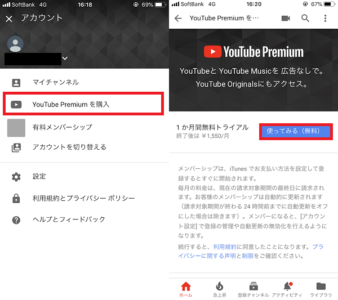
[YouTube Premiumを購入]を選択→[使ってみる(無料)]を選択して下さい。
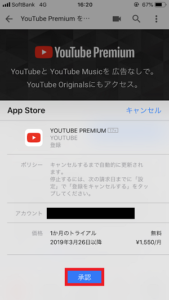
すると確認のポップアップが表示されますので[承認]をタップして下さい。
以上で登録は完了です。1ヵ月は無料で使うことができます。すぐに解約も可能で、1ヵ月間は料金が一切発生しません。
<無料>アプリを使って再生する
Premium会員にならなくても、無料でYouTubeをバックグラウンド再生することも可能です。
以前はGoogleChromeを使ってバックグラウンド再生をしていた方も多いと思います。しかしYouTubePremiumが始まった影響か、2019年2月現在この方法は使えなくなっています。
そこでおすすめなのが、LINEのポップアップを使う方法です。厳密にはバックグラウンド再生ではないのですが、動画を再生したままLINEを使うことができます。
LINEのポップアップを使う方法
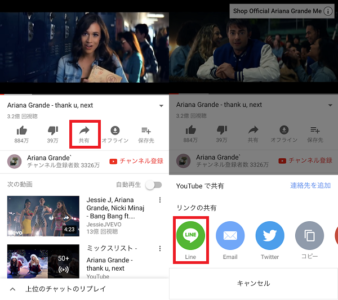
YouTubeの動画画面から[共有]を選択→共有先リストから[LINE]を選択します。

するとLINEが起動されますので、送信先を選択して右上の[送信]をタップします。自分1人だけのグループを作っておくと便利です。
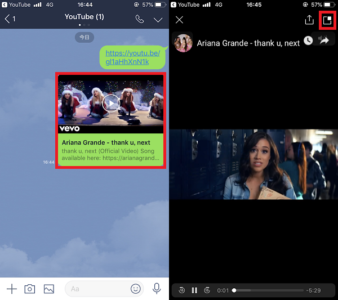
動画を送信したトーク画面から動画を開き、右上の四角いアイコンをタップして下さい。

すると動画がポップアップで表示されました。この状態ならLINE内のページを遷移しても動画が停止されません。再生をやめるには動画右下の[×]をタップしましょう。
YouTubeをより便利に使おう!
YouTubeをバックグラウンド再生する方法についてご紹介しました。
やはり1番簡単で便利なのは、Premium会員になることですね。1ヵ月の無料トライアル期間もありますから、まずは無料で試してみて気に入ったら継続するのが良いでしょう。
ぜひ本記事を参考にして頂ければと思います。

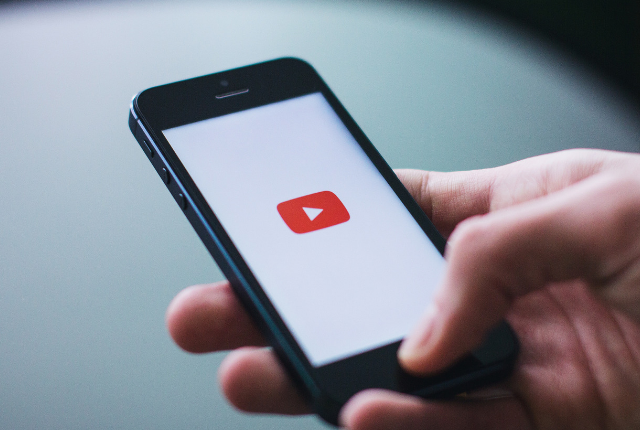





最近のコメント